Azure Native New Relic 서비스 관리
이 문서에서는 Azure Native New Relic 서비스에 대한 설정을 관리하는 방법을 설명합니다.
리소스 개요
먼저 Azure Portal에 로그인합니다.
작업 창의 탐색에서 모든 리소스를 선택합니다.
리소스 메뉴에서 리소스를 선택합니다.
리소스는 기본적으로 개요가 열려 있는 작업 창에 표시됩니다.
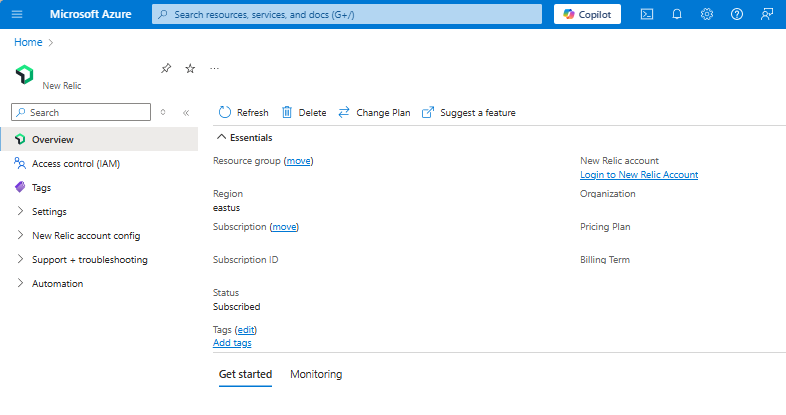
Essentials 세부 정보는 다음과 같습니다.
- Resource group
- 지역
- 구독
- 태그
- New Relic 계정
- New Relic 조직
- 상태
- 요금제
- 청구 기간
리소스를 관리하려면 해당 세부 정보 옆에 있는 링크를 선택합니다.
필수 요소 아래에서 탭을 선택하여 리소스에 대한 다른 세부 정보로 이동할 수 있습니다.
- 시작 탭은 New Relic 대시보드, 로그 및 경고에 대한 딥 링크를 제공합니다.
- 모니터링 탭은 로그 및 메트릭을 New Relic으로 보내는 리소스에 대한 요약을 제공합니다.
모니터링 탭
모니터링을 선택하면 열리는 창에는 로그 및 메트릭을 New Relic에 보내는 Azure 리소스에 대한 정보가 포함된 테이블이 포함됩니다.
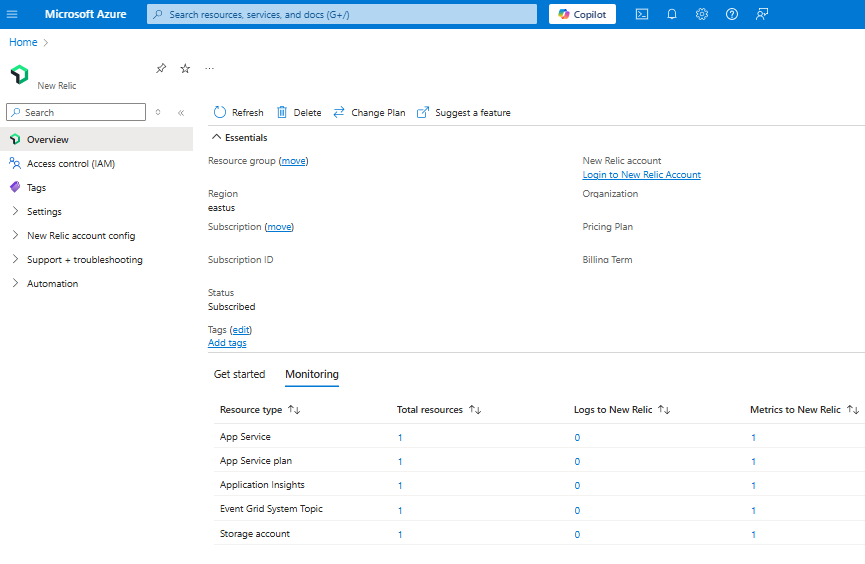
테이블의 열은 리소스에 대한 중요한 정보를 나타냅니다.
| 속성 | 설명 |
|---|---|
| 리소스 종류 | Azure 리소스 종류 |
| 총 리소스 수 | 리소스 종류에 대한 모든 리소스 수 |
| New Relic에 대한 로그 | 리소스 종류에 대한 로그 수 |
| New Relic 메트릭 | 통합을 통해 New Relic에 메트릭을 보내는 리소스 수 |
메트릭 및 로그에 대한 규칙 다시 구성
메트릭 및 로그에 대한 구성 규칙을 변경하려면 서비스 메뉴에서 New Relic 계정 구성>메트릭 및 로그를 선택합니다.
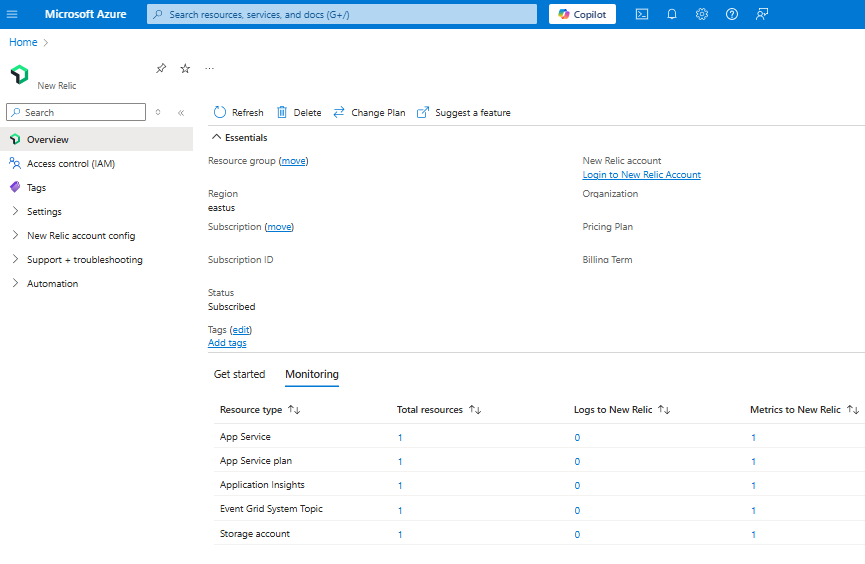
모니터링되는 리소스 보기
New Relic에 메트릭 및 로그를 보내는 리소스 목록을 보려면 서비스 메뉴에서 New Relic 계정 구성>모니터링 리소스를 선택합니다.
리소스 종류, 리소스 그룹 이름, 지역 및 리소스가 메트릭과 로그를 보내는지 여부를 기준으로 리소스 목록을 필터링할 수 있습니다.
Logs to New Relic 열은 리소스가 New Relic에 로그를 보내는지 여부를 나타냅니다.
여러 구독 모니터링
이제 모니터링 구독을 사용하여 단일 New Relic 리소스를 통해 모든 구독을 모니터링할 수 있습니다. 모니터링하려는 모든 구독에서 New Relic 리소스를 설정할 필요는 없습니다. 대신 여러 구독을 New Relic 조직에 연결된 단일 New Relic 리소스에 연결하여 여러 구독을 모니터링하여 단일 창에서 여러 구독의 모든 리소스를 봅니다.
여러 구독을 모니터링하려면 다음을 수행합니다.
서비스 메뉴에서 새 Relic 계정 구성>모니터링 구독을 선택합니다.
구독 추가를 선택합니다.
구독 목록이 작업 창에 표시됩니다.
팁
모니터링하려는 구독에 동일한 New Relic 조직에 이미 연결된 리소스가 있는 경우 중복된 데이터를 전달하지 않도록 삭제하는 것이 좋습니다. 이로 인해 중복 요금이 발생합니다.
New Relic 리소스를 통해 모니터링할 구독을 선택하고 추가 단추를 선택합니다.
목록이 자동으로 업데이트되지 않으면 새로 고침을 선택합니다. 구독이 성공적으로 추가되면 상태가 활성으로 업데이트되는 것을 확인할 수 있습니다. 구독이 추가되지 않으면 모니터링 상태가 실패로 표시됩니다.
New Relic 리소스에 대해 정의된 메트릭 및 로그에 대한 태그 규칙 집합은 모니터링을 위해 추가된 모든 구독에 적용됩니다. 다양한 구독에 대해 별도의 태그 규칙을 설정하는 것은 지원되지 않습니다. New Relic 리소스에 대해 정의된 태그 규칙과 일치하는 추가된 구독의 리소스에는 진단 설정이 자동으로 추가됩니다.
모니터링을 위해 계정에 연결된 기존 New Relic 리소스가 있는 경우 로그를 복제하면 요금이 추가될 수 있습니다. 중복 요금을 방지하려면 계정에 이미 연결된 중복 New Relic 리소스를 삭제합니다. 가능한 경우 구독을 동일한 New Relic 리소스로 통합하는 것이 좋습니다.
New Relic 리소스에 대해 정의한 태그 규칙 및 로그는 모니터링하도록 선택한 모든 구독에 적용됩니다.
연결된 New Relic 리소스
모든 New Relic 리소스를 보고 관리하려면 서비스 메뉴에서 New Relic 계정 구성>연결된 New Relic 리소스를 선택합니다.
참고 항목
이러한 리소스를 관리하려면 Azure 역할을 구독의 소유자 또는 기여자로 설정해야 합니다.
New Relic 에이전트
New Relic 에이전트에 대한 자세한 내용은 New Relic 설명서를 검토 하세요.
New Relic 에이전트를 사용하여 가상 머신 모니터링
New Relic 에이전트를 사용하여 가상 머신을 모니터링하려면 다음을 수행합니다.
서비스 메뉴에서 New Relic 계정 구성>Virtual Machines를 선택합니다.
구독의 모든 가상 머신 목록이 작업 창에 표시됩니다.
각 가상 머신에 대해 다음 정보가 나타납니다.
| 속성 | 설명 |
|---|---|
| 가상 머신 이름 | 가상 머신의 이름입니다. |
| 리소스 상태 | 가상 머신이 중지되었는지 아니면 실행 중인지를 나타냅니다. |
| 에이전트 상태 | New Relic 에이전트가 가상 머신에서 실행 중인지 여부를 나타냅니다. |
| 에이전트 버전 | New Relic 에이전트의 버전 번호입니다. |
Important
- New Relic 에이전트는 실행 중인 가상 머신에만 설치할 수 있습니다. 가상 머신이 중지되면 New Relic 에이전트를 설치할 수 없습니다.
- 가상 머신에 에이전트가 설치된 것으로 표시되지만 확장 제거 옵션이 사용하지 않도록 설정된 경우 에이전트는 동일한 Azure 구독의 다른 New Relic 리소스를 통해 구성된 것입니다. 변경하려면 Azure 구독의 다른 New Relic 리소스로 이동합니다.
New Relic 에이전트를 사용하여 Virtual Machine Scale Sets 모니터링
New Relic 에이전트를 사용하여 Virtual Machine Scale Sets를 모니터링하려면 다음을 수행합니다.
서비스 메뉴에서 새 Relic 계정 구성>Virtual Machine Scale Sets를 선택합니다.
구독의 모든 Virtual Machine Scale Sets 목록이 작업 창에 표시됩니다.
참고 항목
수동 업그레이드 정책에서 기존 인스턴스는 자동으로 확장을 수신하지 않습니다. 에이전트 상태가 부분적으로 설치됨으로 표시됩니다. 기존의 각 가상 머신에 대해 New Relic 에이전트를 수동으로 설치하여 인스턴스를 업그레이드합니다.
참고 항목
에이전트 설치 대시보드는 Virtual Machine Scale Sets Flex 리소스에서 유사한 지원을 사용할 수 있는 경우, 다음 릴리스에서 Flex 오케스트레이션 모드에 대한 자동 및 롤링 업그레이드 정책을 지원합니다.
New Relic 에이전트를 사용하여 App Services 모니터링
New Relic 에이전트를 사용하여 App Services를 모니터링하려면 다음을 수행합니다.
- 서비스 메뉴에서 New Relic 계정 구성>App Services를 선택합니다.
각 앱 서비스에 대해 다음 정보가 나타납니다.
| 속성 | 설명 |
|---|---|
| 리소스 이름 | 앱 서비스 이름. |
| 리소스 상태 | 앱 서비스가 실행 중인지 아니면 중지되었는지를 나타냅니다. |
| App Service 계획 | 앱 서비스에 대해 구성된 플랜입니다. |
| 에이전트 상태 | 에이전트 상태. |
Important
- App Service 확장은 Windows 운영 체제에서 실행되는 앱 서비스에만 지원됩니다.
- Linux 운영 체제를 사용하는 App Services는 표시되지 않습니다.
- Web App Services만 관리할 수 있습니다. 현재 Function Apps는 지원되지 않습니다.
New Relic 에이전트 설치
작업 창에서 확장 설치 명령 모음을 선택하여 Virtual Machine, Virtual Machine Scale Set 또는 App Service에 New Relic 에이전트를 확장으로 설치 할 수 있습니다.
청구 계획 변경
청구 계획을 변경하려면 다음 단계를 수행합니다.
작업 창의 명령 모음에서 계획 변경을 선택합니다.
포털은 사용 가능한 모든 계획을 검색합니다.
적절한 계획을 선택하고 계획 변경을 선택합니다.
New Relic 리소스 삭제
리소스 사용을 완료하고 삭제하려는 경우 다음 단계를 수행합니다.
작업 창의 명령 모음에서 삭제를 선택합니다.
리소스 삭제 창이 사이드바에 나타납니다.
삭제 확인 필드에 리소스의 이름을 입력합니다.
리소스를 삭제하는 이유를 선택합니다.
삭제를 선택합니다.
리소스가 삭제되면 Azure Marketplace를 통한 모든 청구가 해당 리소스에 대해 중지됩니다.
참고 항목
New Relic 계정에 연결된 다른 New Relic 리소스가 있는 경우 해당 다른 리소스에 대한 청구는 Azure Marketplace를 통해 계속됩니다.